Как и в какви случаи е необходимо да се замени захранването на компютъра

- 4121
- 955
- Leslie Jacobi
Както знаете, компютърът работи за електричество, а лаптопите са способни да функционират няколко часа поради батерията.
В този случай захранването, което е в основата на жизненоважната дейност на компютъра, понякога се проваля или изисква задължителна подмяна.

Това не означава, че тази процедура е невероятно сложна. Но без определени знания и умения, силно се препоръчва да поемете такава работа със собствените си ръце.
Какво е
Трябва да започнете с основни неща и да погледнете какво е захранването (BP).
Така наречен вторичен източник на електрическа енергия за компютри. Чрез него напрежението влиза в компонентите и възлите на компютъра. BP служи за преобразуване на мрежовото напрежение, идващо от изхода в желаните стойности. Ако захранвате компютърното директно напрежение от изхода, редица компоненти просто ще изгорят и се провалят.
Съвременните компютърни устройства от 2001 г. са преминали към стандарта ATX за захранване. Предишният в Standard имаше редица недостатъци. Плюс появата на нов тип дънна платка принудиха производителите да преразгледат системата за захранване за нея.
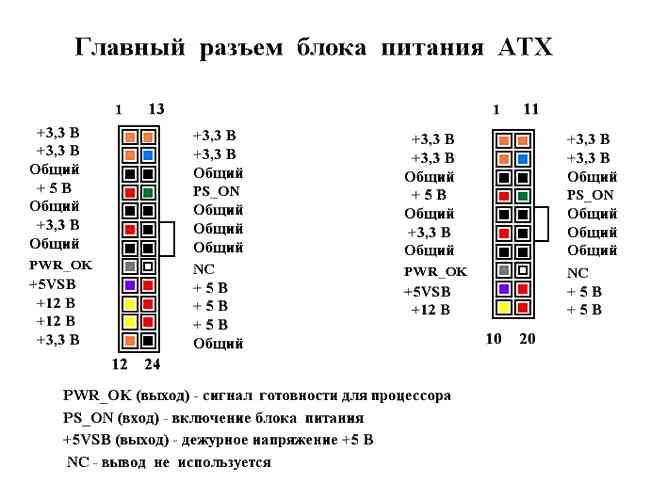
Ако разгледаме опростена схема, тогава стандартното компютърно захранване се състои от:
- мрежов филтър и токоизправител;
- изходни токоизправители;
- високочестотен преобразувател (инвертор);
- контролен блок;
- Междинна каскада.
Има и охладителна система, вентилатори и други компоненти.
Когато се изисква подмяна
За да се включите в подмяната на захранването на компютъра, се нуждаете от подходящи основания за такава процедура.

Можете да разграничите няколко характерни проблема и възможните неизправности, с които се сблъсква потребителят, собственикът на компютъра:
- Компютърът периодично спонтанно се изключва или се изпраща да рестартира без предупреждение. При такива симптоми се препоръчва да се променя възможно най -много захранването, тъй като на компютъра няма да може да издържи дълго време. Такива знаци показват почти пълно износване и загуба на труд. Може би компютърът ще работи още няколко дни или дори седмици. Може би следващото изключване ще бъде последното. Не можете да кажете със сигурност.
- Характерната миризма на Гари в процеса на работа се усеща. Ако в един момент почувствате, че миризмата на изгаряне идва от системния блок, трябва незабавно да спрете да работите и да изключите компютъра. Имам нужда от задължителна диагностика. В някои случаи компонентите на блока започват да горят от износване и сривове. Но също така изгарянето може да дойде от неуспешните кондензатори на дънната платка, прегрята видеокарта или процесор. Бърз независим поглед вътре в системния блок е малко вероятно да даде точен отговор. По -добре е да изпратите компютър за диагностика или да поканите специализиран дом.
- Повреда на проводниците. Такъв проблем не е често срещан. По принцип проводниците могат да бъдат повредени, ако потребителят се намесва редовно, по време на следващия ремонт или профилактика, проводникът е претоварен, смазан. По -рядко това се случва под въздействието на температурата и влагата. Проводниците с дефекти могат да бъдат възстановени с помощта на запояващо желязо, изолет и други подобни разтвори. Но това е потенциален риск. Или променете изцяло окабеляването, или инсталирайте нов BP.

- Компютърът замръзва. Най -редкият вариант за разработване на събития с проблеми с захранването е да замразите компютъра в процеса без последващо изключване. В допълнение към PSU, причината също трябва да се търси в дънната платка, твърд диск, овен и т.н.
Но има по -безобидни причини, когато подмяната не е остра необходимост, но все пак такава процедура е включена в потребителските планове.
- Имаше възможности за подобряване на компютъра. Закупуване на първоначално евтин компютър, потребителят може да забележи, че инсталираният PSU не е с най -добро качество. Отначало нямаше пари за по -скъп вариант, но сега се появи подобна възможност. Доколкото е възможно, наистина си струва да се замени евтин китайски блок с нещо висококачествено, надеждно от добре познат производител.
- Имаше компоненти за замяна като видеокарта, RAM и т.н. При сглобяване на компютър се обобщава консумацията на енергия от всички компоненти, поставени в системния блок. Като се има предвид резултатът, съответното захранване е зададено, което може да осигури компютър, изискван от необходимото електричество. Но когато в системната единица се вмъкнат компоненти с по -голяма мощност, тяхното потребление на енергия нараства. Съответно старият блок не се изтегля за сметка на ограничената мощност. В тази ситуация подмяната на BP става нужда.
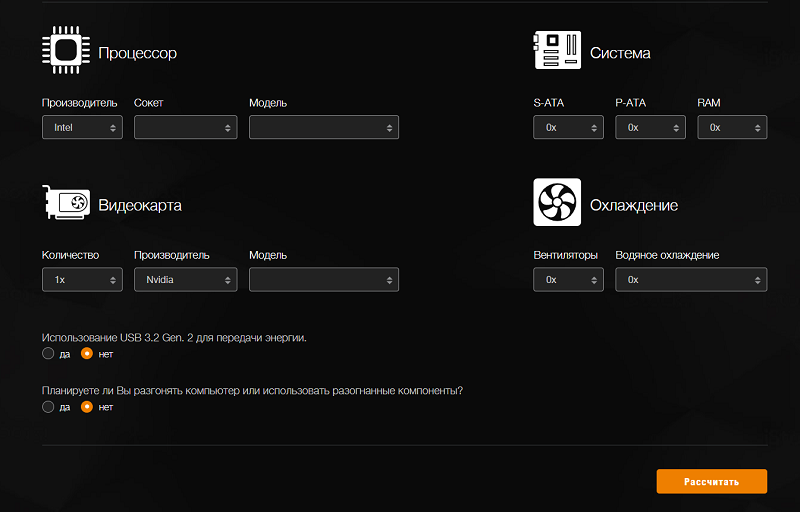
Поради това ще продължи много повече и ще ви накара да срещнете минимален брой проблеми по време на работа.
Изключване на стария PSU
Преди да премахнете захранването от вашия компютър, препоръчително е да закупите ново устройство. Това ще гарантира, че новият BP отговаря на всички изисквания и перфектно застава на мястото на стария.
Разбира се, основното условие за подмяна е да се гарантира, че проблемът е именно от страна на устройството за доставка. Ако поведението на компютъра не е свързано с него, то ще се окаже пропиляна ресурси под формата на пари и време.

Не е трудно да разберете как да замените захранването на вашия компютър.
В този случай правилната стъпка -by -стъпка брифинг ще изглежда както следва:
- Подгответе необходимите инструменти. Най -вече обичайния кръстосан винт. Но тук вече започвате от характеристиките на вашата система и захранване.
- Изключете компютъра от захранването. Просто издърпайте вилицата от изхода и изчакайте поне няколко минути.

- Отстранете статичното електричество от тялото. Ако се натрупва в достатъчно количества, в контакт с компонентите на системния блок, дънната платка може да бъде вредна за техниката. Колкото и да е странно, но за да премахнете статиката, можете просто да държите ръката си за метален кран за 20-30 секунди.
- Прехвърлете превключвателя BP в позицията "OKL", ако такова е предоставено от дизайна. Също така трябва да извадите захранващия кабел от съответния конектор.

- Деактивирайте всички свързани устройства към системния блок. Това се отнася за конектори от монитора, мишката, клавиатурата и други компоненти. Ако не сте уверени в последователността на обратен монтаж, запишете процеса във формата, дублирайте го на хартия или просто направете бележки за самите конектори и кабели. Например, марширувайте кабела от монитора като m и клавиатурата до.
- Развийте винтовете на страничната стена на системния блок. Един от тях със сигурност ще бъде премахнат. Обикновено е достатъчно да се завърти около 3-4 винта. Не ги губете, за да не срещнете проблеми с последващото сглобяване.

- Издърпайте отстранения капак успоредно на системния блок отстрани и го извадете. Обикновено тя влиза в кука със специални конектори.
- Решете местоположението на самото захранване. В повечето случаи се намира в горния ляв ъгъл на системата. Това е такава квадратна кутия с изхода многобройни проводници.
- Спомняйки си местоположението на всички конектори, изключете проводниците на захранването от твърдия диск, дънната платка. Много по -важно е да запомните какво и къде е свързано.
- В задната част на системния блок обикновено са осигурени 4 винта, които държат захранващия блок върху самата част на тялото. Те трябва да бъдат отвити и да оставят настрана.

Сега остава само за внимателно издърпване на БП от тялото на системния блок и го отстранете отстрани.
Не дърпайте рязко BP. Имаше моменти, когато потребителят е забравил да деактивира един или друг конектор и в резултат на шут той просто счупи елементите на дънната платка. Такъв ремонт може да струва солидна сума.
Тъй.
Инсталация
Свързването на ново захранване с компютъра също има свои характеристики. Въпреки че самата процедура не отнема много време и не изисква специални умения.
Ако не знаете как да свържете ново захранване, закупено към компютъра, отблъснете от следните инструкции:
- Научете характеристиките на новия PSU. Преди да свържете това захранване с компютъра, е необходимо най -накрая да се уверите, че мощността му е достатъчна, за да работи с целия компютър за пълнене.
- Ако имате превключвател, задайте желания режим. В повечето случаи, особено в Русия, изходът е предназначен за 220 в. Съответно, BP превключвателят трябва да бъде прехвърлен в позиция 230 V. Имайте предвид, че може да стои на маркировка 115 v. С тази връзка нищо няма да работи.

- Нулирайте отново натрупаното статично електричество. Всеки път, когато решите да инсталирате нещо на компютър, сменете захранването или друг компонент, не забравяйте значението на отърваването от статиката. Зарядът, въпреки че изглежда незначителен, но да причини увреждане на крехка и чувствителна техника, той все още може да.
- Последващо инсталиране на ново захранване в системния блок на компютъра за обратна връзка. Е необходимо да се постави PSU в седалката. Уверете се, че дупките за винтовете съвпадат с дупките в тялото на системния блок. Извийте всички винтове.
- Наблюдавайки обратната последователност или като се започне от по -рано записаната схема, свържете всички конектори от захранващия блок. Обикновено е трудно да ги объркате, тъй като има подходящи ключалки под твърд диск, дънна платка.

- Препоръчва се да започнете с най -отдалечените конектори. В противен случай трябва да посегнете към тях, което не винаги е удобно и физически възможно.
- Свържете захранващия кабел към системния блок, както и монитора. Засега не е необходимо да връщате страничния капак на мястото си и всички други компоненти под формата на мишка, клавиатура и т.н.
- Извършете пробен старт. Когато е възможно правилно да свържете ново захранване със собствените си ръце, напрежението се доставя към компютъра и започва стандартният процес на зареждане.
- Когато зареждате системата, могат да възникнат грешки. Например, компютърът не разпознава твърдия диск и компонентите на дънната платка. Това означава само, че връзката е направена неправилно, те забравиха да свържат някакъв конектор. Проверете всичко отново.

- Ако операционната система е заредена нормално, тогава изключете компютъра.
- Сега се върнете, за да поставите всички външни свързани устройства, фиксирайте страничния капак.
Всичко, работата е завършена и затова можете да се насладите на резултата и да започнете пълната работа на вашия компютър с нов захранващ блок.
Полезни препоръки
И накрая, трябва да се дадат още няколко полезни съвета. Те могат да бъдат полезни при избора на PSU, неговата връзка и последваща операция.
- Обърнете внимание на модулния PSU. Това са устройства на ново поколение, които се различават благоприятно с класическите решения. Вместо кутия с куп различни проводници, се предлага калъф BP, както и отделно пълен набор от свързани кабели и набор от замазки. Поради това могат да бъдат свързани само онези кабели. Практиката показва, че при обикновените PSU някои проводници остават незабележими, които подвеждат новодошъл по време на сглобяване. Те не разбират защо остават допълнителните конектори и къде трябва да бъдат поставени.

- Помислете предварително за властта. Винаги трябва да закупите BP поне с минимален марж. Но можете да изберете универсален път. Ако имате обикновен компютър за работа, леки игри, интернет без особено мощни компоненти, BP на 500 вата ще бъде повече от достатъчен. Най -простите модели на компютри с вградена графична карта са напълно разходи до 300 вата. Препоръчва се да се вземат блокове при 700-750 W за мощни игри за игри. По -често няма смисъл да купувате.
- Нежно разпределете окабеляването, не усуквайте кабелите. Препоръчително е да използвате замазките, а не да се позволява на кабели от различни компоненти да се усукват;

- Периодично почиствайте PSU и системния блок от натрупването на прах. Колкото и да е странно, но прахът се превръща в основната причина за прегряване и преждевременна повреда на блоковете за доставка. Устройствата просто прегряват, защото циркулацията и вентилацията на въздуха са нарушени. Те не могат да дишат нормално, образно казано. Премахването на праха не е трудно. За да направите това, можете да вземете обикновен прахосмукачка или да си купите спрей със сгъстен въздух. Препоръчва се да издухате устройството поне веднъж на 2-3 месеца.
Независимата подмяна и инсталиране на захранващ блок на компютър не трябва да създава проблеми дори при начинаещ. Тук е много по -важно първоначално да проверите неговите неизправности, да закупите подходящ модел за подмяна и правилно да изпълните връзка.
Почти всеки има няколко отвертки. И самата процедура обикновено отнема не повече от 30-60 минути. Тук няма много смисъл да се свържете със сервизния център. Само ако разбиването на PSU е причинено от други по -сериозни проблеми с компютъра.
Абонирайте се, коментирайте, задайте актуални въпроси!
- « Как да свържете принтер с помощта на Wi-Fi-Ruter и други методи
- Как да изрежете снимка във Photoshop »

